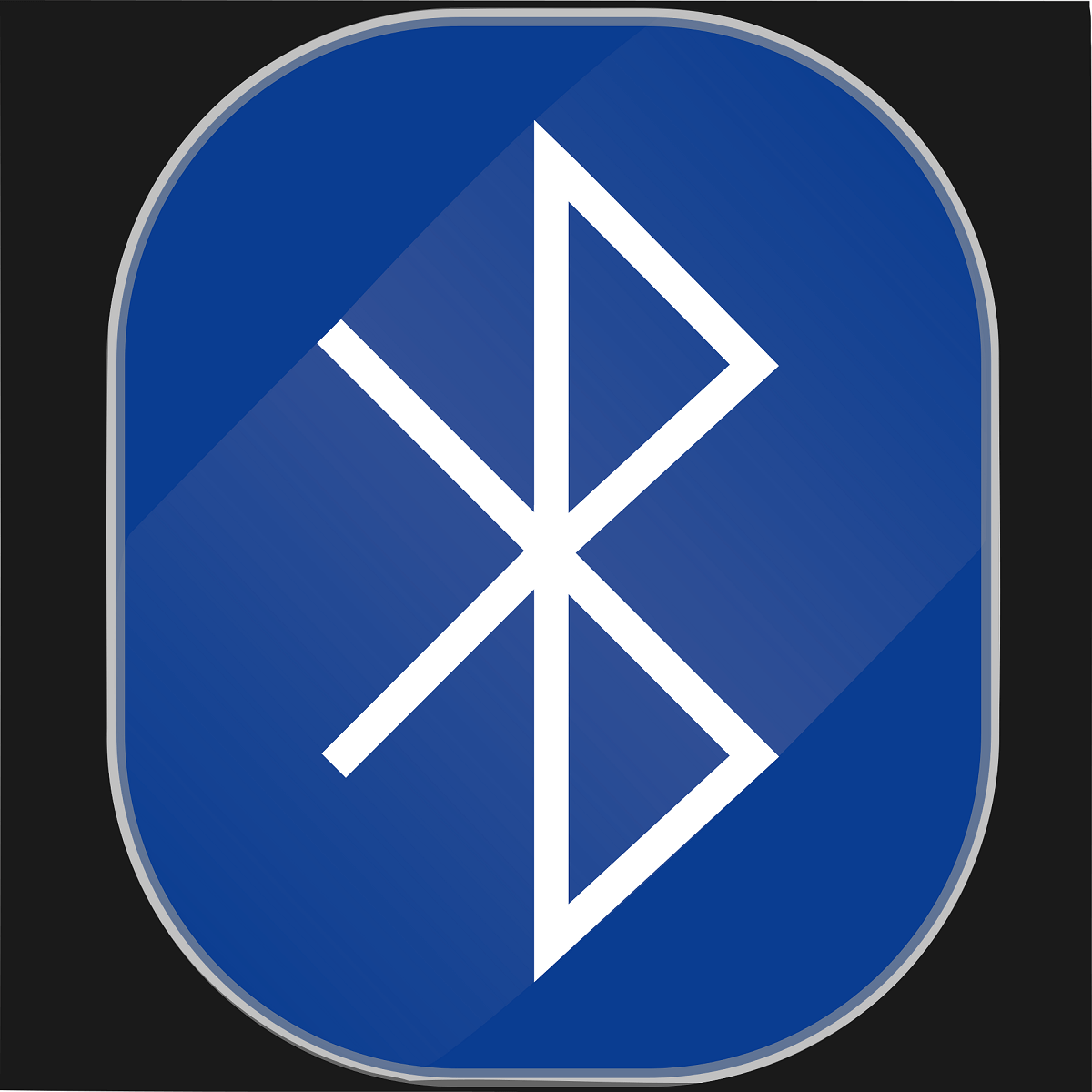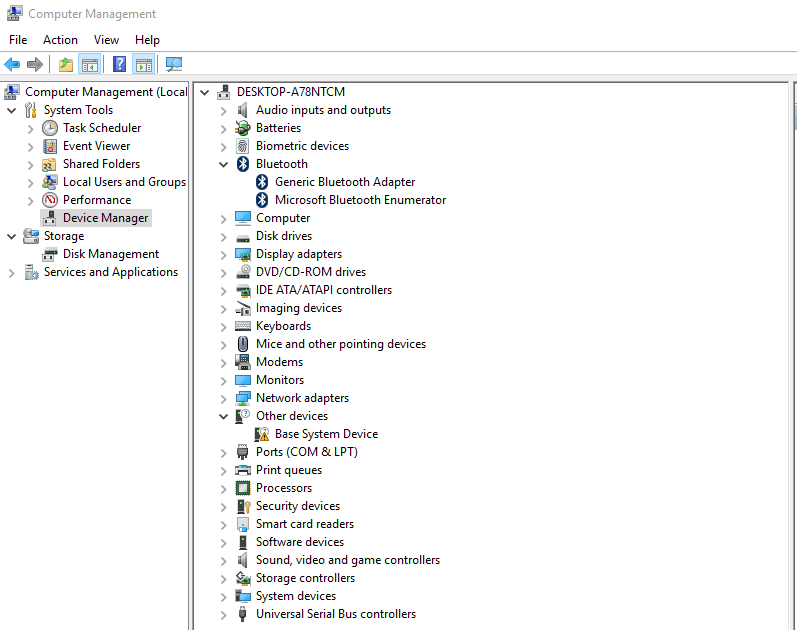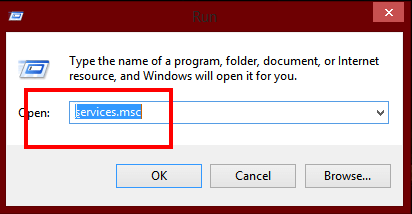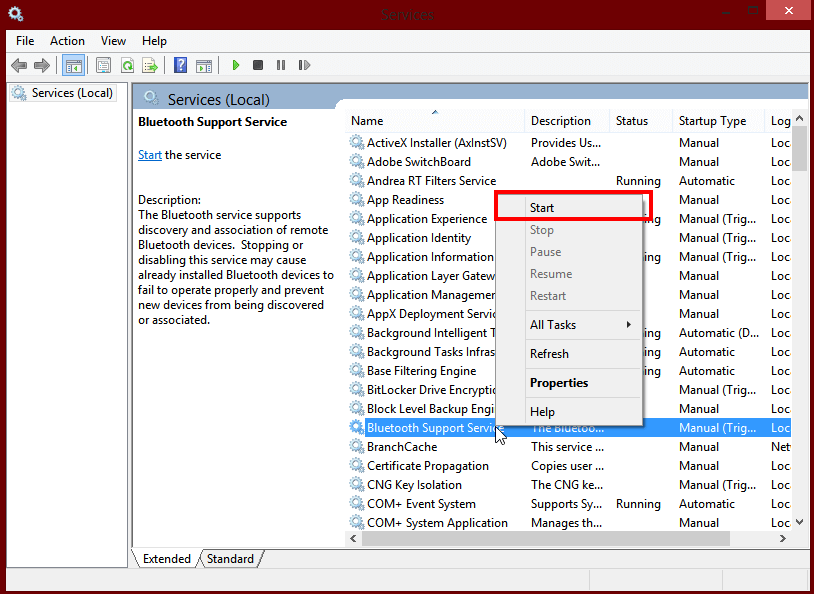Here’s how you connect Bluetooth to the server
by Ivan Jenic
Passionate about all elements related to Windows and combined with his innate curiosity, Ivan has delved deep into understanding this operating system, with a specialization in drivers and… read more
Updated on
Windows Servers, up to Windows Server 2016, don’t include support for the Bluetooth. However, some Windows 7 users seem to be running into the Windows Server does not support Bluetooth error, despite Windows 7 fully supports the Bluetooth connectivity. If you are troubled by the said error and Bluetooth won’t work on your system, follow the steps below to fix it.
How do I connect Bluetooth to Windows Server?
1. Make Sure Your Bluetooth Button Is ON

- Many branded laptops like HP Pavilion and TouchSmart have a Bluetooth button in the keyword, which can be used to start or stop the Bluetooth connectivity. moreover, in some Laptops this button is situated at the sides.
- Sometimes, users forget to use this button. If this button is OFF, you will not have Bluetooth connectivity on your laptop. Before jumping onto the software troubleshooting of this Bluetooth problem, make sure that your Bluetooth connectivity is enabled.
We’ve written extensively on Bluetooth issues on Windows 7. Check out these guides for more information.
2. Update The Bluetooth Drivers
- Right-Click on the My Computer or This PC icon on your desktop.
- Click on the second option – Manage.
- It will take you to the Computer Management.
- Click on System Tools.
- From the dropdown list, click on Device Manager.
- If the icon is in yellow color, it means it needs an update.
- If your Bluetooth device has an outdated driver, right-click on the device name.
- Click on Update Driver Software and follow the steps to update your device driver.
3. Check The Bluetooth Services
- Click the Windows icon in the taskbar.
- Open Run after searching for it in the search box.
- Type services.msc in the box and click OK.
- It will take you to the Services where you will see a long list of services working on your computer.
- In the list, search for these services: Bluetooth, Bluetooth Device Monitor, Bluetooth OBEX Service, and Bluetooth Support Service.
- Right-Click on each service to see if they start or not.
- If you see Start option there, click it and the service will start.
- Once the services start, pair your Bluetooth device, and it will work now.
Одобрено: Fortect
Повысьте производительность вашего компьютера с помощью этой простой загрузки. г.
Вы должны прочитать эти советы по ремонту, если Bluetooth не поддерживается в коде сообщения об ошибке сервера Windows.
<заголовок>
Иван Енич
Эксперт по поиску и устранению неисправностей
Увлеченный всеми областями Windows и своим врожденным любопытством, Иван, вероятно, затем даст вам глубокое понимание этой системы катания. Nd системы, специализирующиеся на драйверах и решении проблем с драйверами. Когда не занят … читайте подробности в интернет-компьютере
Windows, перенесенная на Windows Server 2016, не включает поддержку клиента Bluetooth. Однако некоторые пользователи Windows 5 не могут поддерживать правильное выполнение ошибки Bluetooth в Windows Server, хотя Windows 7 полностью поддерживает подключение Bluetooth. Если вас беспокоят какие-либо рассматриваемые ошибки, а Bluetooth не работает в вашей системе, выполните эти изменения, чтобы успешно решить проблему.
отдельное окно. Убедитесь, что кнопка Bluetooth включена
- Многие известные бренды ноутбуков, такие как HP Pavilion и TouchSmart, имеют подходящую кнопку Bluetooth в ключевом слове, которую можно использовать для запуска или остановки порта Bluetooth в дороге. Кроме того, эта ссылка гордо расположена на боках одного или двух ноутбуков.
- Иногда пользователи забывают использовать вашу кнопку. Когда эта кнопка отключена, на вашем ноутбуке нет Bluetooth-соединения. Прежде чем бродить по любому программному обеспечению, чтобы решить эту проблему, Лемма, убедитесь, что у вас включен Bluetooth.
<время>
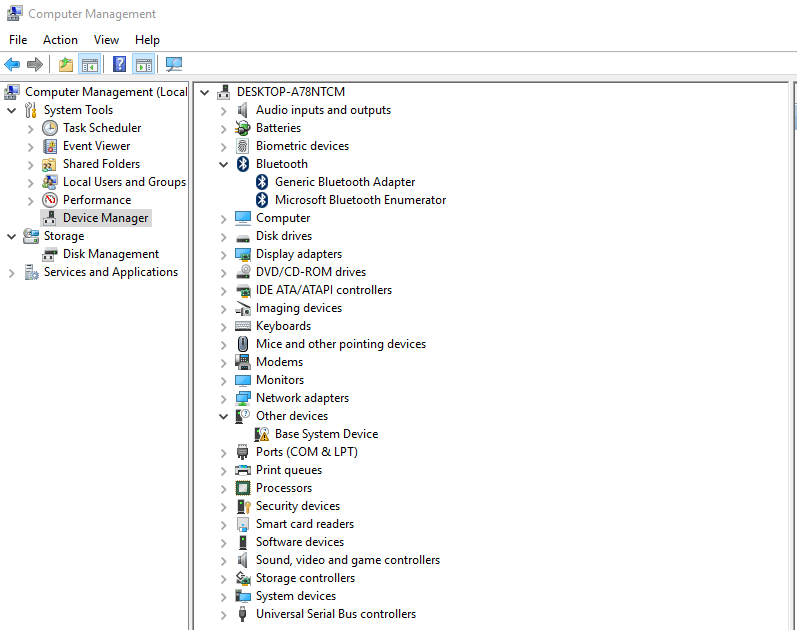
Мы создали много проблем с Bluetooth в Windows 1. Вы всегда можете найти значительно больше информации в этих инструкциях.
<время>
2. Обновите драйверы Bluetooth
- Щелкните правой кнопкой мыши на ПК «Мой компьютер» или «Этот значок» на рабочем столе.
- Нажмите второй вариант, чтобы «Управление».
- Вы получаете доступ к управлению ИТ.
- Щелкните “Системные инструменты”.
- В раскрывающемся списке выберите “Макет” в диспетчере устройств.
- Если изображение может быть желтым, это означает, что требуется обновление.
- Если на вашем устройстве Bluetooth установлены устаревшие драйверы, щелкните правой кнопкой мыши имя диска.
- Щелкните «Обновить программное обеспечение драйвера» и следуйте инструкциям по обновлению драйвера устройства.
<время>
довольно много. Обратитесь в службу поддержки
- Щелкните значок Bluetooth конечного результата Windows на панели задач.
- После определенных условий поиска в поле поиска откройте “Выполнить”.
- Введите services.msc в программу e и нажмите “ОК”.
- Щелкните каждую службу правой кнопкой мыши, чтобы узнать, запускается она или нет.
- Если вы узнаете там политику запуска, щелкните ее, и большая часть службы запустится.
- Если службы поддерживают, подключите устройство Bluetooth, и все будет успешно.
- Microsoft сообщает о новой ошибке Bluetooth в Windows 10 Wireless v1809
- Intel Bluetooth не работает в Windows 10 [EXPERT FIX]
- ИСПРАВЛЕНИЕ: Невозможно установить драйвер Bluetooth с номером ошибки 28
- ПОЛНОЕ ИСПРАВЛЕНИЕ: Bluetooth не может найти новое устройство в Windows 10, 8.1, 7.
Увлеченный всем, что связано с Windows, и с помощью своего врожденного любопытства, Иван глубоко изучил эту операционную систему, сделав последнюю специализацию с помощью драйверов и устранения неполадок с драйверами. Когда он не разоряет … Подробнее
Одобрено: Fortect
Fortect — самый популярный и эффективный в мире инструмент для ремонта ПК. Миллионы людей доверяют ему обеспечение быстрой, бесперебойной и безошибочной работы своих систем. Благодаря простому пользовательскому интерфейсу и мощному механизму сканирования Fortect быстро находит и устраняет широкий спектр проблем Windows — от нестабильности системы и проблем с безопасностью до проблем с управлением памятью и производительностью.
Для решения совершенно разных проблем с ПК мы рекомендуем Restoro PC Repair Tool:
Это программное обеспечение предпримет шаги, чтобы помочь исправить распространенные компьютерные ошибки, защитить вас от потери индекса, вредоносных программ и сбоев оборудования и оптимизировать конкретный компьютер для достижения максимальной производительности. Решите проблемы с ПК, а также удалите вирусы прямо сейчас за 3 шага:
- Загрузите инструмент для ремонта ПК Restoro в комплекте с запатентованной технологической инновацией (патент доступен здесь).
- Нажмите Начать сканирование, чтобы точно найти проблемы Windows, которые могут вызывать проблемы с ПК.
- Нажмите «Восстановить все», чтобы устранить проблемы, влияющие на безопасность и производительность всего вашего компьютера.
- 4 подписчика скачали Restoro в этом месяце. Это
- Загрузите Great PC Repair Tool с TrustPilot.com (загрузка начинается на странице).
- Нажмите «Начать сканирование», чтобы найти проблемы Windows, которые могут вызывать проблемы с ПК.
- Нажмите «Исправить все», чтобы восстановить проблемы с запатентованными технологиями (эксклюзивная скидка для многих наших читателей).
Restoro был загружен 0 читателями в этом месяце.
Повысьте производительность вашего компьютера с помощью этой простой загрузки. г.
Выберите Пуск> Настройки> Устройства> Bluetooth и другие устройства.Выберите «Дополнительные параметры Bluetooth», чтобы найти другие параметры Bluetooth.В разделе «Параметры» выберите «Разрешить мобильному телефону Bluetooth обнаруживать компьютер этого типа».Нажмите ОК, но попробуйте подключиться к устройству. Если проблема не исчезнет, перейдите к следующему шагу.
Если вы используете Windows Server, Microsoft не удалось включить электронные файлы, необходимые для работы Bluetooth в операционной системе компьютера. Вам следует поискать в Интернете подходящий обходной путь для служб Bluetooth для работы на Windows Server.
Выберите свое загрузочное устройство, затем Настройки> Устройства> Bluetooth и другие устройства.Выберите переключатель bluetooth в основном при его включении или выключении.
г.
Windows Server — операционная система, разработанная компанией Microsoft специально для использования на серверных компьютерах. В отличие от Windows Desktop, которая предназначена для персональных компьютеров, Windows Server имеет ряд особенностей, направленных на обеспечение стабильной и безопасной работы серверных приложений.
Однако, несмотря на свою ориентацию на серверное окружение, Windows Server не поддерживает Bluetooth. Это ограничение вызывает определенные трудности в работе с серверным оборудованием и создает неудобства для администраторов и пользователей.
Причин отсутствия поддержки Bluetooth в Windows Server несколько. Во-первых, Bluetooth часто используется для беспроводной передачи данных между компьютерами и периферийными устройствами, что может привести к проблемам с безопасностью в серверной среде. Во-вторых, использование Bluetooth может негативно сказаться на стабильности работы сервера, что критично для его непрерывной работы 24/7.
«Отсутствие поддержки Bluetooth в Windows Server оправдано с точки зрения безопасности и стабильности работы сервера. Однако, это ограничение может вызывать неудобства в работе с серверами и делает некоторые задачи более сложными и трудоемкими для администраторов и пользователей».
Последствия отсутствия поддержки Bluetooth в Windows Server проявляются в том, что некоторые задачи, связанные с подключением и настройкой беспроводных устройств, становятся более сложными и требуют дополнительных усилий и ресурсов. Например, для подключения беспроводной клавиатуры или мыши к серверу приходится использовать специальные адаптеры или проводное подключение, что замедляет процесс и усложняет работу.
Тем не менее, несмотря на некоторые неудобства, отсутствие поддержки Bluetooth в Windows Server можно назвать допустимым компромиссом в пользу безопасности и стабильности работы сервера. В то же время, существуют альтернативные решения, такие как использование специализированного серверного оборудования или других технологий беспроводной связи, которые позволяют обойти это ограничение и решить проблему подключения беспроводных устройств на сервере.
Содержание
- Проблемы с поддержкой Bluetooth в Windows Server
- Отсутствие драйверов Bluetooth
- Ограничения сетевых функций для серверных систем
- Причины отсутствия поддержки Bluetooth
- Влияние отсутствия поддержки Bluetooth на серверные системы
- Ограничение комфорта работы с сервером
- Ограничение возможности подключения периферийных устройств
- Вопрос-ответ
- Почему в Windows Server отсутствует поддержка Bluetooth?
- Какую поддержку Bluetooth можно ожидать в будущих версиях Windows Server?
- Как можно решить проблему отсутствия поддержки Bluetooth в Windows Server?
- Какие последствия может иметь отсутствие поддержки Bluetooth в Windows Server?
Проблемы с поддержкой Bluetooth в Windows Server
Windows Server, операционная система, разработанная специально для работы на серверах, сталкивается с проблемами поддержки Bluetooth. Одной из основных причин отсутствия поддержки Bluetooth в Windows Server можно назвать его ориентацию на серверные задачи, где нет необходимости в использовании данного типа беспроводных соединений.
Также, поддержка Bluetooth требует наличия специфического аппаратного обеспечения, которое может отсутствовать на серверах. Большинство серверов работает в условиях, где стабильное проводное соединение является предпочтительным решением, что делает Bluetooth ненужным и дорогостоящим компонентом.
Отсутствие поддержки Bluetooth в Windows Server может ограничить возможности использования некоторых устройств, таких как Bluetooth-наушники, клавиатура или мышь, которые требуют беспроводного соединения. Это может быть проблемой для некоторых пользователей, особенно в случаях, когда сервер играет роль рабочего стола.
Однако, несмотря на отсутствие официальной поддержки Bluetooth в Windows Server, существуют альтернативные решения в виде дополнительных программ или драйверов, которые позволяют использовать Bluetooth-устройства в операционной системе. Это может быть полезно для тех, кто хочет добавить функциональность Bluetooth на серверах.
Отсутствие драйверов Bluetooth
Windows Server является операционной системой, предназначенной для работы на серверах, и обычно не предоставляет поддержку для Bluetooth. Это связано с особенностями функционала серверной операционной системы, где главное требование – стабильность и надежность работы сервера.
Bluetooth – это технология беспроводной связи, которая широко используется для подключения различных устройств, таких как клавиатуры, мыши, наушники, динамики и т.д. В основном, поддержка Bluetooth не требуется на серверах, так как там часто нет необходимости в подключении данных устройств.
Тем не менее, в некоторых случаях может возникнуть необходимость использования Bluetooth на сервере. Например, если сервером управляет удаленная команда и для управления им требуется подключить Bluetooth-клавиатуру или Bluetooth-мышь. В этом случае может потребоваться установить специальные драйверы Bluetooth.
Чтобы установить драйверы Bluetooth на Windows Server, необходимо обратиться к производителю сервера или поставщику оборудования. Они могут предоставить специальные драйверы, которые поддерживают работу с Bluetooth на сервере. Также можно использовать универсальные драйверы Bluetooth от сторонних разработчиков, но следует учитывать, что они могут быть менее стабильными и надежными.
Ограничения сетевых функций для серверных систем
Windows Server, операционная система для построения и управления серверной инфраструктурой, имеет свои особенности и ограничения в сетевых функциях. Эти ограничения обусловлены особенностями работы серверных систем и их связанными задачами и требованиями.
Одним из ограничений является отсутствие поддержки Bluetooth. Это сделано по нескольким причинам. Во-первых, серверные системы в первую очередь предназначены для работы сетевых сервисов и приложений, таких как домены, базы данных и вычислительные задачи. Поддержка Bluetooth, который является технологией беспроводной передачи данных между устройствами и часто используется для подключения периферийных устройств, не является первостепенной задачей для серверных систем.
Во-вторых, отсутствие поддержки Bluetooth в Windows Server помогает повысить безопасность системы. Bluetooth может быть потенциальной уязвимостью, которую злоумышленники могут использовать для несанкционированного доступа к серверам или для атак на сетевую инфраструктуру. Отключение Bluetooth помогает уменьшить угрозы и улучшить безопасность серверных систем.
Однако, несмотря на отсутствие поддержки Bluetooth, в Windows Server все еще присутствуют возможности беспроводной связи, такие как поддержка Wi-Fi или сетевых карт с поддержкой беспроводной передачи данных. Такие возможности позволяют использовать серверные системы в средах с беспроводной инфраструктурой, если это необходимо.
Причины отсутствия поддержки Bluetooth
Отсутствие поддержки Bluetooth в операционной системе Windows Server может быть обусловлено несколькими причинами, которые отличаются от причин, приводящих к отсутствию поддержки Bluetooth в других версиях операционной системы Windows.
Одной из основных причин является ориентация Windows Server на работу в серверной среде, где использование Bluetooth-соединений не является обязательным или даже рекомендуемым. Bluetooth-технология широко применяется в области мобильных устройств, таких как смартфоны и планшеты, а также в рабочих станциях для беспроводного подключения к периферийным устройствам.
Другой причиной может быть ограниченный интерес пользователей серверных систем к использованию Bluetooth-соединений. В отличие от обычного пользователя, который часто взаимодействует со своими устройствами, пользователь серверных систем обычно использует удаленное управление и не имеет необходимости в подключении периферийных устройств через Bluetooth.
Также, поддержка Bluetooth требует наличия драйверов и соответствующего программного обеспечения. В операционной системе Windows Server было принято решение не включать драйверы и программное обеспечение Bluetooth по умолчанию, чтобы уменьшить размер дистрибутива и повысить стабильность системы. Тем не менее, пользователи могут установить необходимое программное обеспечение и драйверы самостоятельно в случае необходимости.
Влияние отсутствия поддержки Bluetooth на серверные системы
Отсутствие поддержки Bluetooth в операционной системе Windows Server может оказать существенное влияние на серверные системы и их функциональность. Bluetooth является безопасным и удобным способом для беспроводного подключения различных устройств к компьютеру, включая клавиатуры, мыши, наушники, принтеры и другие периферийные устройства.
При отсутствии поддержки Bluetooth серверные системы становятся ограниченными в возможностях подключения и использования беспроводных устройств. Это может негативно сказаться на производительности и эффективности работы сервера, особенно в случае, когда требуется использование специализированных периферийных устройств.
Отсутствие поддержки Bluetooth также означает, что администраторам серверных систем придется искать альтернативные способы подключения и управления устройствами. Например, они могут использовать проводные подключения, USB-адаптеры или другие беспроводные технологии, такие как Wi-Fi или NFC. Однако это требует дополнительных усилий и ресурсов.
В итоге, отсутствие поддержки Bluetooth в Windows Server может привести к дополнительным затратам на оборудование и повышенным сложностям при подключении и использовании устройств. Тем не менее, наличие других беспроводных технологий и альтернативных методов подключения может в некоторой степени компенсировать отсутствие поддержки Bluetooth, позволяя серверным системам все же беспроводно взаимодействовать с устройствами.
Ограничение комфорта работы с сервером
Отсутствие поддержки Bluetooth в операционной системе Windows Server может существенно ограничить комфорт работы с сервером. Bluetooth является одной из наиболее популярных и удобных технологий беспроводной связи, позволяющей без проблем подключаться к различным устройствам, таким как наушники, клавиатура, мышь и другие периферийные устройства.
В работе с сервером отсутствие поддержки Bluetooth может вызывать значительные неудобства. Например, отсутствие возможности подключения беспроводной клавиатуры и мыши ограничивает мобильность и удобство в обращении с сервером. Сотрудники, работающие с сервером, могут быть вынуждены использовать проводные устройства, что может затруднять работу и создавать необходимость в дополнительном оборудовании.
Кроме того, отсутствие поддержки Bluetooth в Windows Server может быть причиной несовместимости с некоторыми современными периферийными устройствами. Многие новые гаджеты и аксессуары сейчас оснащены Bluetooth-интерфейсом, и их использование на сервере может быть невозможным.
Ограничение комфорта работы с сервером из-за отсутствия поддержки Bluetooth может привести к увеличению времени и затрат на подключение к серверу и обмен данными с ним. Использование проводных подключений вместо беспроводных может замедлить процесс работы, особенно в случае, когда требуется частое перемещение между различными устройствами.
Ограничение возможности подключения периферийных устройств
Отсутствие поддержки Bluetooth в Windows Server ограничивает возможность подключения периферийных устройств к серверу. Без Bluetooth сервер не будет распознавать и подключать беспроводные устройства, такие как клавиатуры, мыши, наушники и принтеры, которые требуют этого соединения для работы.
Это может привести к серьезным ограничениям функциональности и эффективности работы сервера. Например, невозможность подключить беспроводную клавиатуру или мышь может затруднить работу с сервером из-за ограничений в расстоянии или дополнительных кабелей, которые могут затруднить доступ к серверу.
Кроме того, отсутствие поддержки Bluetooth в Windows Server может ограничить возможность использования беспроводных наушников или гарнитуры для общения с сервером. Это может быть проблематично в случае необходимости связи со службой поддержки или использования аудиоинтерфейсов для профессиональной работы с мультимедийными файлами.
Также отсутствие поддержки Bluetooth может привести к ограничению возможности подключения беспроводных принтеров к серверу. Это может усложнить процесс печати и требовать использования дополнительных кабелей или сетевого подключения для передачи данных на печатное устройство.
В целом, отсутствие поддержки Bluetooth в Windows Server ограничивает возможность подключения периферийных устройств, что может затруднить работу с сервером и снизить его эффективность.
Вопрос-ответ
Почему в Windows Server отсутствует поддержка Bluetooth?
В Windows Server отсутствует поддержка Bluetooth по нескольким причинам. Во-первых, Windows Server — это операционная система, предназначенная для работы на серверах, которые обычно не используются для подключения Bluetooth-устройств. Отсутствие поддержки Bluetooth позволяет уменьшить потребление ресурсов сервера и повысить его надежность. Во-вторых, на серверах обычно имеются сетевые адаптеры для подключения к сети, что делает Bluetooth неактуальным. Таким образом, отсутствие поддержки Bluetooth в Windows Server обусловлено спецификой его использования и необходимостью оптимизации ресурсов.
Какую поддержку Bluetooth можно ожидать в будущих версиях Windows Server?
В будущих версиях Windows Server возможно появление ограниченной поддержки Bluetooth для определенных сценариев использования. Например, может быть добавлена поддержка Bluetooth для подключения определенных типов устройств, таких как клавиатуры, мыши или аудиоустройства. Однако, главный акцент в Windows Server будет все равно делаться на сетевых технологиях и удаленном управлении серверами.
Как можно решить проблему отсутствия поддержки Bluetooth в Windows Server?
Если вам необходимо использовать Bluetooth-устройства на сервере с Windows Server, можно использовать дополнительные адаптеры или переходники, которые поддерживаются операционной системой. Например, существуют USB-адаптеры Bluetooth, которые можно подключить к серверу. Также можно использовать подходящее программное обеспечение или драйверы, которые обеспечивают совместимость Bluetooth-устройств с Windows Server. Однако, необходимо помнить, что использование Bluetooth на сервере может быть ограничено или неподдерживаемо из-за особенностей операционной системы и целей использования сервера.
Какие последствия может иметь отсутствие поддержки Bluetooth в Windows Server?
Отсутствие поддержки Bluetooth в Windows Server может оказать некоторое влияние на определенные сценарии использования сервера. Например, если вы планируете использовать сервер для подключения Bluetooth-устройств, таких как беспроводные клавиатуры или наушники, то вам придется использовать альтернативные способы подключения, например, через USB-адаптеры. Также отсутствие поддержки Bluetooth может повлиять на совместимость с определенным программным обеспечением, которое требует Bluetooth для работы. Однако, для большинства серверных сценариев отсутствие поддержки Bluetooth не является существенной проблемой, так как серверы обычно не используются для подключения Bluetooth-устройств и основная работа происходит через сетевые подключения и удаленное управление.
Windows Server 2022 or later has a no / limited Bluetooth support. Not because it is technically impossible, rather because it is missing drivers.
Issue:
Bluetooth devices cannot be added in Settings app as expected.
Usecase:
Logitech MX Master (1-3) Bluetooth Mouse and other stuff like that
Workaround:
NOTE: please don’t blame the messenger for potential copyright issues that the solution is to use the drivers from a different Windows OS. I am aware it is not permitted if you see it stricly, so I hope the link won’t be taken down.
https://techcommunity.microsoft.com/t5/windows-server-for-it-pro/bluetooth-and-wireless-display-not-…
Windows Server – операционная система от корпорации Microsoft, предназначенная для организации и управления серверными ресурсами. Однако, в отличие от десктопной версии Windows, в Windows Server не предусмотрена поддержка Bluetooth. Это вызывает определенные неудобства и ограничения для пользователей и администраторов серверов.
Одна из причин отсутствия поддержки Bluetooth в Windows Server – это безопасность. Bluetooth уязвим к атакам и может использоваться злоумышленниками для получения несанкционированного доступа к серверам. Кроме того, многие серверные приложения и сервисы не требуют поддержки Bluetooth и работают в сетевом окружении без использования данного интерфейса.
Вторая причина – это оптимизация ресурсов и производительности. Отсутствие поддержки Bluetooth позволяет сократить объем оперативной памяти, используемой сервером, и повысить скорость работы системы. Это особенно важно для корпоративных сетей, где требуется максимальная производительность и стабильность функционирования серверов.
Отсутствие поддержки Bluetooth в Windows Server не является серьезным недостатком, так как эта операционная система предназначена для других целей и задач. Большинство серверных приложений и сервисов работают через сетевые протоколы, и Bluetooth не является неотъемлемой частью серверной инфраструктуры.
Тем не менее, для некоторых пользователей и администраторов серверов отсутствие поддержки Bluetooth может вызывать определенные неудобства, например, при необходимости подключить беспроводные устройства к серверу. В таких случаях можно использовать специальное оборудование, такое как Bluetooth-адаптеры, которые позволяют добавить поддержку этого интерфейса к серверу.
Итак, отсутствие поддержки Bluetooth в Windows Server обусловлено безопасностью и оптимизацией ресурсов. Несмотря на это, для некоторых пользователей это может стать ограничением при использовании беспроводных устройств. В таких случаях можно применить дополнительное оборудование для подключения Bluetooth к серверу.
Содержание
- Проблема отсутствия поддержки Bluetooth на Windows Server: важность разъяснения ситуации
- Проблема совместимости Bluetooth и Windows Server: основные причины
- Отсутствие Bluetooth: как это влияет на работу сервера
- Альтернативные решения: варианты замены Bluetooth на Windows Server
Проблема отсутствия поддержки Bluetooth на Windows Server: важность разъяснения ситуации
Одной из особенностей операционной системы Windows Server является отсутствие поддержки Bluetooth. Это решение вызывает множество вопросов у пользователей, которые привыкли использовать эту технологию в повседневной жизни. В данном разделе мы рассмотрим причины, по которым поддержка Bluetooth не предусмотрена на Windows Server, а также возможные последствия этого решения.
Причины отсутствия поддержки Bluetooth на Windows Server:
- Основная цель Windows Server — обеспечение стабильной и безопасной работы серверных приложений и служб. В данном контексте использование Bluetooth может представлять потенциальную угрозу безопасности и стабильности работы сервера.
- Bluetooth в первую очередь предназначен для беспроводной связи между персональными компьютерами и мобильными устройствами. В серверной среде такая коммуникация не является необходимой и часто не требуется.
- Поддержка Bluetooth на Windows Server потребовала бы основательного тестирования и адаптации операционной системы под эту технологию. Это могло бы привести к увеличению размера и сложности операционной системы, а также замедлению работы серверных приложений.
Возможные последствия отсутствия поддержки Bluetooth:
- Ограничение возможностей использования периферийных устройств, работающих через Bluetooth, на сервере. Например, невозможность подключить беспроводную клавиатуру или мышь.
- Неудобство при настройке и управлении сервером. В случае необходимости использования беспроводных устройств приходится прибегать к использованию проводных аналогов или других методов подключения.
- Повышение безопасности серверной среды, так как отсутствие Bluetooth исключает возможность несанкционированного доступа к серверу через этот протокол.
В итоге, отсутствие поддержки Bluetooth на Windows Server является сознательным выбором разработчиков операционной системы, сделанным в пользу повышения стабильности и безопасности серверной среды. Пользователи, которые испытывают необходимость в использовании Bluetooth, могут обратиться к альтернативным решениям, таким как виртуальные машины с поддержкой Bluetooth или использование дополнительного оборудования.
Проблема совместимости Bluetooth и Windows Server: основные причины
Отсутствие поддержки Bluetooth в операционной системе Windows Server не является случайностью и имеет ряд объяснений. Несмотря на то, что Bluetooth является широко распространенным и популярным способом беспроводной связи, его интеграция в серверные версии Windows оказалась ограниченной или полностью отсутствующей по следующим причинам:
- Целевая аудитория и назначение Windows Server. Windows Server является специфической операционной системой, предназначенной для обеспечения функционирования и управления серверным оборудованием. В данной среде связь с устройствами Bluetooth, такими как клавиатура, мышь или звуковые колонки, является второстепенной задачей или вовсе не требуется.
- Сокращение набора компонентов для повышения безопасности. Windows Server ориентирована на обеспечение максимальной защиты данных и повышения безопасности в условиях серверной среды. Поскольку Bluetooth может являться потенциальной уязвимостью для безопасности, отключение его поддержки позволяет уменьшить атаку извне и повысить безопасность серверной среды.
- Оптимизация производительности и экономии ресурсов. Windows Server нацелена на обеспечение высокой производительности и оптимизации использования ресурсов сервера. Устройства Bluetooth могут потреблять значительные ресурсы, в том числе процессорное время, электроэнергию и пропускную способность сети. Отключение поддержки Bluetooth позволяет избежать дополнительной нагрузки на сервер и обеспечить эффективную работу.
Несмотря на отсутствие поддержки Bluetooth в Windows Server, существуют другие способы для организации беспроводной связи, такие как Wi-Fi или использование специального оборудования, предназначенного для работы с серверными системами. Учитывая особенности назначения и требования к безопасности серверных систем, отсутствие поддержки Bluetooth в Windows Server является логичным решением.
Отсутствие Bluetooth: как это влияет на работу сервера
Bluetooth является одной из наиболее популярных технологий беспроводного подключения в современных устройствах, включая компьютеры, смартфоны, наушники и другие периферийные устройства. Однако, в операционной системе Windows Server отсутствует поддержка Bluetooth. Это ограничение оказывает влияние на ряд аспектов работы сервера.
1. Отсутствие возможности подключения Bluetooth-устройств. Наличие Bluetooth-соединения позволяет легко подключать различные устройства к серверу, например, беспроводные клавиатуры, мыши, джойстики или наушники. Отсутствие поддержки Bluetooth делает невозможным использование этих устройств на сервере.
2. Ограниченные возможности передачи данных. Bluetooth также используется для передачи данных между устройствами. Возможность передачи файлов или информации по Bluetooth важна, например, при обмене данными между сервером и другими устройствами. Наличие Bluetooth-соединения позволило бы облегчить передачу данных и упростить рабочий процесс.
3. Ограничения в настройке сетевого соединения. Bluetooth также может использоваться для создания персональной сети, что позволяет улучшить совместную работу между устройствами в локальной сети. Отсутствие Bluetooth на сервере ограничивает возможности настройки и использования безопасных персональных сетей.
4. Недоступность некоторых функций. В интерфейсе операционной системы Windows Server отсутствуют некоторые функции, которые могут быть доступны с помощью Bluetooth-подключения. Например, использование голосового управления или синхронизация данных с мобильными устройствами. Отсутствие Bluetooth ограничивает возможности сервера в использовании этих функций.
В целом, отсутствие поддержки Bluetooth в операционной системе Windows Server оказывает негативное влияние на его функциональность и возможности. Это может ограничивать использование различных устройств, усложнять обмен данными и настройку сети, а также ограничивать доступ к некоторым функциям. В случае необходимости использования Bluetooth-устройств на сервере, следует рассмотреть альтернативные способы подключения или использовать другую операционную систему с поддержкой Bluetooth.
Альтернативные решения: варианты замены Bluetooth на Windows Server
Несмотря на то, что Windows Server не поддерживает Bluetooth изначально, существуют альтернативные решения, позволяющие использовать беспроводные технологии на сервере. Ниже приведены несколько вариантов замены Bluetooth на Windows Server:
- Wi-Fi: одним из самых распространенных способов соединения устройств без использования Bluetooth является Wi-Fi. Windows Server поддерживает работу с Wi-Fi-адаптерами и может использоваться в качестве точки доступа для подключения других устройств.
- USB-адаптеры: еще одним решением для использования беспроводных устройств на Windows Server является использование USB-адаптеров. Эти адаптеры подключаются к портам USB на сервере и позволяют подключать беспроводные устройства, такие как клавиатуры, мыши или наушники.
- Сетевые модули: для более сложных сценариев использования беспроводных устройств можно использовать специальные сетевые модули. Эти модули поддерживают беспроводные стандарты и могут использоваться для подключения устройств, таких как сенсоры или умные датчики.
Важно отметить, что использование альтернативных решений может потребовать дополнительных настроек и конфигурации сети. При выборе альтернативного способа соединения необходимо учитывать требования и спецификации используемых беспроводных устройств.
| Решение | Преимущества | Недостатки |
|---|---|---|
| Wi-Fi |
|
|
| USB-адаптеры |
|
|
| Сетевые модули |
|
|
В зависимости от конкретной задачи и требований к беспроводному соединению, можно выбрать подходящее альтернативное решение. При этом необходимо обратить внимание на совместимость существующего оборудования, уровень безопасности, возможность настройки и поддержку производителя.